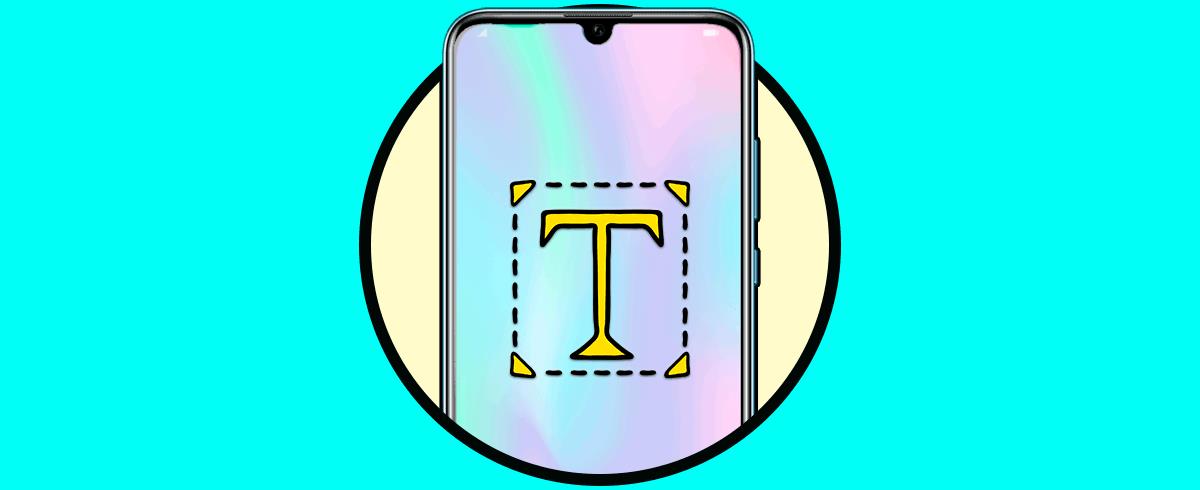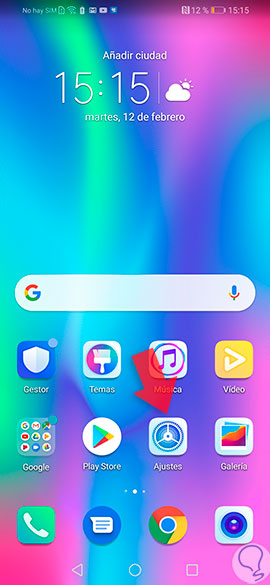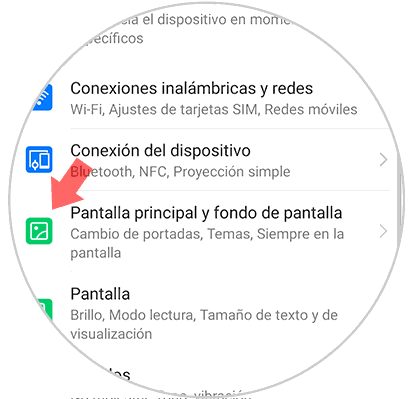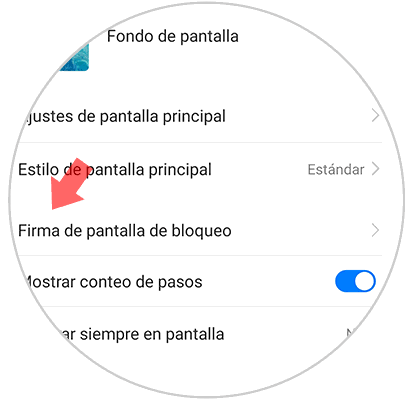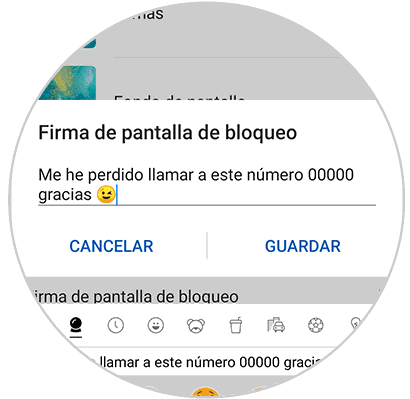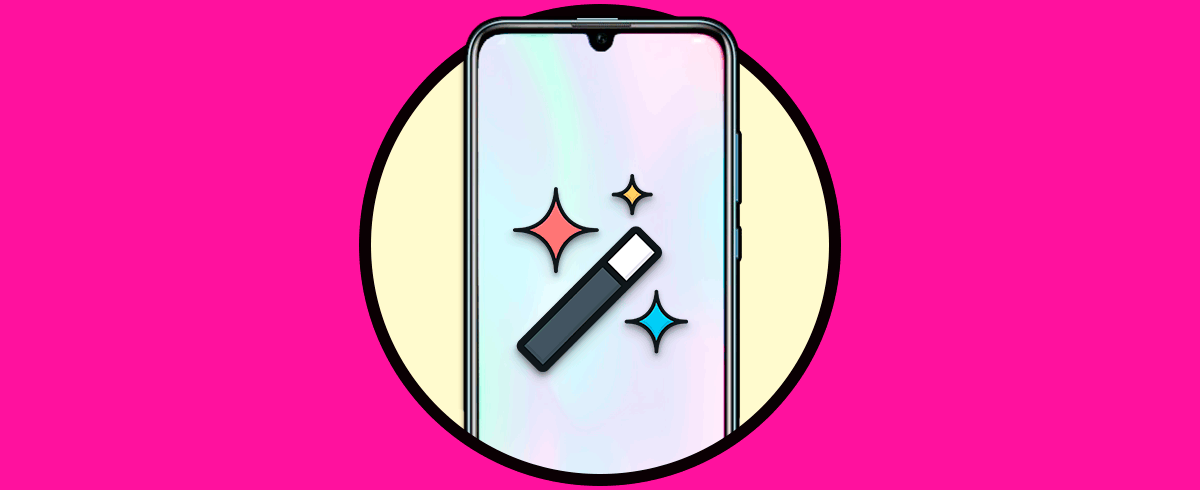El teléfono Honor 10 Lite permite una gran variedad de aspectos personalizables a gusto del usuario, como puede ser por ejemplo el hecho de poner un tono predeterminado de llamada o notificación a gusto, poder configurar libremente el menú de aplicaciones, y hasta poder colocar un texto en la pantalla de bloqueo.
Este último aspecto es realmente llamativo, porque de este modo podemos establecer cualquier tipo de información que deseemos, bien sea un número de seguridad por si se nos pierde el móvil, el nombre del propietario o hasta un número de identificación del mismo. Es por esta razón que si deseas disfrutar de esta característica tan útil, en Solvetic te explicaremos cómo realizar el paso a paso en este terminal, uno de los más populares con sistema operativo Android.
Para esto vas a tener que seguir los pasos que vas a ver a continuación:
Para comenzar, tienes que ir a la pantalla o menú principal de tu dispositivo Honor. Cuando te encuentres ahí, busca el icono de un engranaje o tuerca con un fondo gris, y que tenga la descripción “Ajustes”, cuando la hayas encontrado, pulsa sobre dicha opción.
Cuando se abra este último apartado, podrás observar que se te mostrara un panel de opciones, en el, tienes que buscar una que se conoce como “Pantalla principal y fondo de pantalla”, la cual posee un icono de color verde en su lado izquierdo. Pulsa sobre esta opción para acceder.
A continuación, veras todas y cada una de las configuraciones posibles sobre el fondo de pantalla y la pantalla principal del dispositivo móvil. Sin embargo, la opción que te interesa para poner un texto en la pantalla de bloqueo, es la de “Firma de pantalla de bloqueo”. Cuando encuentres esta opción, pulsa para continuar.
Seguidamente, el sistema detectará que deseas configurar esta opción, por lo que procederá a mostrar una ventana emergente, en la cual, tienes que escribir lo que deseas. Después, pulsa la opción de “Guardar”, que se encuentra en la parte inferior izquierda de la misma.
Para finalizar, cuando tu Honor 10 Lite esté bloqueado te mostrará como se ve la pantalla bloqueo con el firma ya activada.
Una de las cosas más recomendables en este caso, es que coloques en el texto de tu pantalla de bloqueo, información que sea útil en caso de que pierdas tu teléfono móvil. Bien sea un número de teléfono, una dirección, el nombre del propietario, o hasta el número de identificación, de manera que puedan encontrarte y así recuperar nuevamente tu dispositivo Huawei Honor 10 Lite.